Come installare stampante Epson WiFi
Hai da poco portato a casa una nuova stampante Epson, che ti consente adesso di effettuare tutto tramite Wi-Fi. Finalmente hai insomma la possibilità di evitare l'utilizzo di cavi, effettuando tutte le operazioni del caso anche direttamente da dispositivi mobili.
Tuttavia, non sei esattamente un esperto in questo campo, dato che si tratta del primo prodotto di questo tipo che configuri, quindi ti stai chiedendo come installare una stampante Epson WiFi. Non preoccuparti: non si tratta di nulla di complesso.
Infatti, nelle righe che seguono mi appresto a spiegarti rapidamente come puoi iniziare a utilizzare la tua nuova stampante dai tuoi dispositivi di fiducia, senza nemmeno dover avere a disposizione il CD di installazione o altro. Detto questo, a me non resta altro da fare, se non augurarti una buona lettura!
Indice
- Come installare stampante Epson WiFi su PC
- Come installare stampante Epson WiFi su Mac
- Come installare stampante Epson WiFi su Android
- Come installare stampante Epson WiFi su iPhone
- In caso di ulteriori problemi
Come installare stampante Epson WiFi su PC
Dato che ti stai chiedendo come installare una stampante Epson WiFi, ritengo sia giusto partire dalle indicazioni relative ai PC Windows. Ci sono infatti buone probabilità in merito al fatto che tu voglia procedere da questa piattaforma. Di seguito puoi trovare dunque tutte le informazioni del caso.
Operazioni preliminari
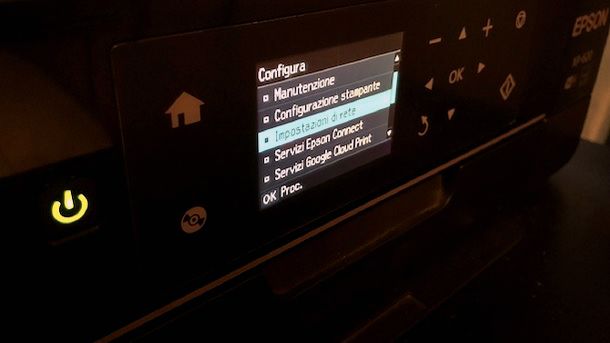
Prima di partire con l'effettiva installazione di ciò che ti serve per utilizzare la stampante Epson mediante il computer, ritengo sia giusto farti sapere che innanzitutto è importante effettuare delle operazioni preliminari.
La prima cosa da fare, una volta estratta la stampante dalla confezione di vendita, è quella di sfruttare l'apposito cavo di alimentazione e collegarla alla presa di corrente, accendendola poi mediante l'apposito pulsante di accensione (che generalmente è collocato frontalmente). Successivamente, ti consiglio di collegare la stampante alla rete Wi-Fi, così che risulti già in rete.
Spesso puoi fare questo direttamente lo schermo: la procedura da seguire potrebbe cambiare a seconda del modello a tua disposizione, ma in genere ti basta recarti nelle impostazioni relative alla rete, selezionare l'opzione legata alla configurazione del Wi-Fi, scegliere la rete a cui vuoi collegare la stampante (che dovrà chiaramente essere la stessa del PC) e digitare l'apposita password (oppure sfruttare il pulsante WPS per una configurazione più rapida). Insomma, non dovresti avere particolari problemi, ma puoi anche fare riferimento alla mia guida su come collegare una stampante al Wi-Fi per maggiori dettagli.
In alternativa, potresti pensare semplicemente di usare il cavo Ethernet o USB generalmente presente in confezione, così da stabilire in questo modo il collegamento a modem router e/o computer. In ogni caso, per ulteriori informazioni su quali sono i metodi di collegamento di questa tipologia di dispositivi, potrebbe interessarti consultare il mio tutorial su come collegare una stampante in rete.
Come installare stampante Epson WiFi senza CD
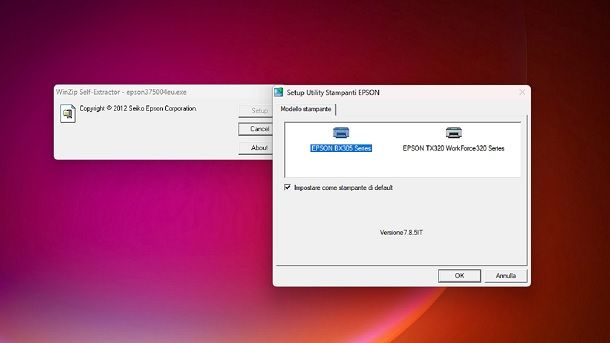
Una volta compiuti i passaggi preliminari di cui sopra direi che sei finalmente pronto a passare all'azione vera e propria, andando a configurare la tua stampante Epson WiFi in modo da utilizzarla in abbinata col PC. Insomma, che tu ti stia chiedendo, ad esempio, come installare la stampante WiFi Epson BX305FW o come installare la stampante Epson SX235W WiFi, questa è la parte della guida che fa per te.
Infatti, mi appresto a spiegarti come avviene generalmente l'installazione dei driver su Windows, mediante una procedura che non richiede nemmeno il classico CD (ormai quel metodo risulta un po' “datato”, anche per via del fatto che i driver vengono aggiornati spesso e quindi vale la pena scaricare la versione più recente dal Web).
Per procedere, ti basta collegarti al portale ufficiale di supporto Epson, digitando poi nel campo Cerca per nome di prodotto il modello della tua stampante (ad esempio, BX305FW. generalmente si può trovare nella parte anteriore della stampante, ad esempio scritto sopra lo schermo) e selezionando il risultato più pertinente (ad esempio, Epson Stylus Office BX305FW). Così facendo, raggiungerai la pagina dei download relativa alla stampante in tuo possesso.
Qui generalmente è presente la scheda Driver, che puoi espandere facendo clic sull'apposita icona +. Solitamente non serve selezionare il sistema operativo, in quanto, come puoi vedere in alto a destra, il sito Web di Epson è in grado di rilevarlo in automatico. Ti basta dunque premere sul collegamento Driver ([versione]), ad esempio Driver (v6.72), facendo in seguito clic sul tasto Scarica che compare a schermo.
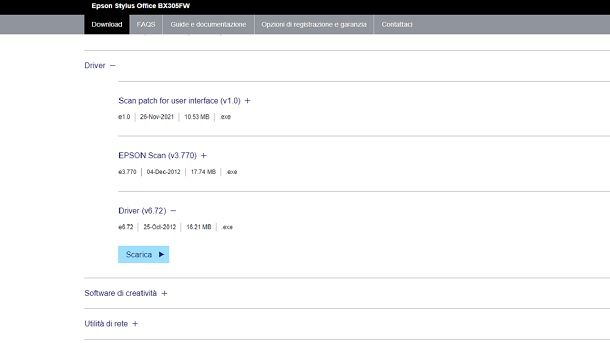
In questo modo, otterrai un file EXE, che una volta avviato usualmente richiede banalmente di premere in successione sui pulsanti Sì e Setup, selezionando poi la serie della stampante in tuo possesso (ad esempio, EPSON BX305 Series) e premendo poi sul tasto OK. Puoi anche scegliere se spuntare o meno la casella Impostare come stampante di default.
Successivamente, ti potrebbe essere richiesto di effettuare l'installazione dell'Utility Stampanti EPSON, selezionando la lingua desiderata (l'italiano generalmente è già impostato di default) e facendo clic sul pulsante OK. Dopodiché, ti basta premere sul tasto Accetto, relativamente al Contratto di licenza d'uso del software, attendendo la verifica delle stampanti installate nel sistema e premendo in seguito sul pulsante Installa (se richiesto, in quanto potrebbe comparire a schermo il pop-up Sicurezza di Windows).
Perfetto, a questo punto non ti resta che seguire le indicazioni che compaiono a schermo per completare l'installazione del tuo specifico modello. Potresti dunque voler collegare la stampante al PC via cavo (se non l'hai già fatto, chiaramente accendila) oppure fare clic sul tasto Manuale e spuntare la casella Ricerca di una stampante collegata alla rete, così da scovare quanto disponibile. Una volta che il tutto verrà rilevato, ti basterà selezionare il nome modello che comparirà a schermo e fare clic sul pulsante OK, completando poi la procedura di installazione.
Nel caso in cui la stampante non venga rilevata, potresti voler spuntare la casella Selezione manuale di una porta stampante, dando poi un'occhiata a quanto disponibile. Insomma, non c'è nulla di troppo complesso, dato che ti basta scaricare i giusti driver per il tuo modello di stampante e seguire l'apposita procedura di installazione guidata. Chiaramente quest'ultima potrebbe variare a seconda del modello di stampante coinvolto, ma non dovresti avere troppi problemi nel portale a termine l'operazione. Potrebbe in ogni caso interessarti consultare i miei tutorial su come installare i driver Epson aggiornati e come stampare da Windows.
Come installare stampante Epson WiFi su Mac
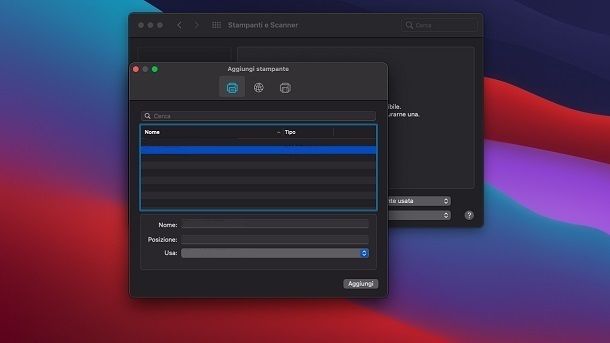
Come dici? Non ti serve utilizzare la stampante Epson da Windows, in quanto possiedi un Mac? Non c'è problema: mi appresto subito a spiegarti tutto ciò che c'è da sapere.
Ebbene, in questo contesto ti consiglio di premere sull'icona del logo Apple, presente in alto a sinistra, raggiungendo in seguito il percorso Preferenze di Sistema > Stampanti e Scanner. A questo punto, se hai già seguito le operazioni preliminari indicate in precedenza (che riguardano anche il collegamento della stampante al computer o in rete), tutto ciò che ti basta fare è fare clic sul tasto +, selezionando poi il nome della stampante Epson che compare a schermo e premendo sul tasto Aggiungi.
Perfetto, adesso, se tutto è stato svolto correttamente, potrai già procedere alla stampa. In alternativa, nel caso questa semplice procedura non dovesse funzionare, il consiglio è quello di passare per la cara “vecchia” procedura di installazione dei driver. Quest'ultima è molto simile a quanto avviene su Windows: ti basta infatti collegarti al sito Web di supporto Epson, raggiungere la pagina dei download relativa al modello di stampante in tuo possesso e dare un'occhiata al fatto che l'opzione Sistema operativo sia correttamente impostata (ad esempio, su macOS 12 Monterey).
Per il resto, c'è ben poco altro da dire: una volta espansa la scheda Driver, ti basterà fare clic sull'opzione Driver ([versione]) per ottenere l'apposito file DMG, avviando in seguito quest'ultimo e seguendo la procedura di installazione guidata (che può essere diversa a seconda del modello di stampante). Spesso questa procedura richiede banalmente di aprire un file PKG e seguire le rapide indicazioni che compaiono a schermo. In ogni caso, se sei alla ricerca di maggiori dettagli, puoi approfondire il tutto tramite i miei tutorial su come aggiungere una stampante su Mac e come stampare da Mac.
Come installare stampante Epson WiFi su Android
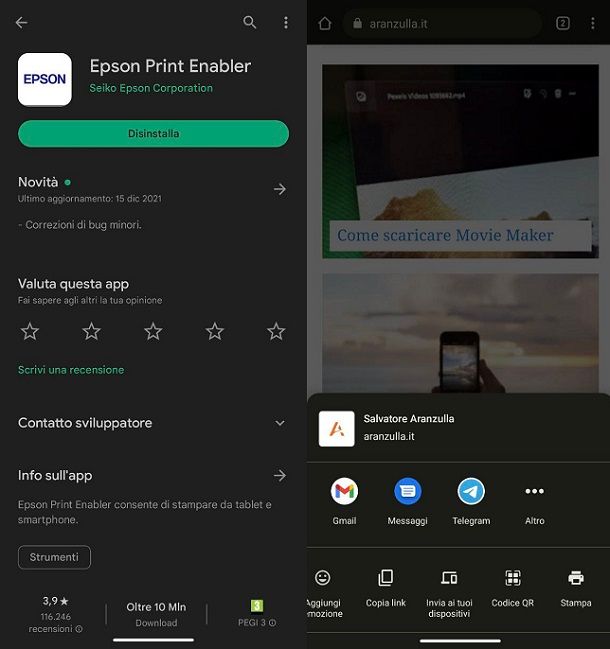
Nel caso tu non abbia bisogno di sfruttare la tua stampante Epson da Windows o Mac, bensì da un dispositivo Android, sarai ben felice di sapere che esiste un'apposita applicazione per fare questo.
Si tratta di Epson Print Enabler, scaricabile direttamente dal Play Store di Google. La procedura da seguire per l'installazione è quella classica, dunque non dovresti avere particolari problemi, ma potrebbe interessarti consultare le mie guide su come scaricare applicazioni Android e come installare app su Huawei (nel caso tu disponga di un dispositivo Android senza servizi Google).
In ogni caso, quest'ultima applicazione funge banalmente da “driver”, dunque non ti serve aprirla o altro, ma banalmente installarla. Per procedere poi alla stampa, invece, ti basta aprire il documento relativamente al quale ti interessa andare ad agire utilizzando l'applicazione di riferimento (ad esempio, Mi File Manager) oppure recarti sulla pagina Web che desideri stampare usando il browser che di solito impieghi sul tuo dispositivo (ad esempio, Google Chrome).
A questo punto, premi sul pulsante Menu (che solitamente è quello coi tre puntini o le tre linee), seleziona la voce Condividi/Invia e fai tap sull'opzione Stampa. Verifica dunque che in alto venga indicato il nome della stampante Epson (in caso contrario, premi sull'icona della freccetta a destra e seleziona la stampante) e regola tutte le impostazioni relative alla stampa.
Per concludere, premi infine sull'icona della stampante oppure sulla voce Stampa presente a schermo e attendi qualche istante affinché la procedura di stampa venga avviata e portata a termine. Insomma, è tutto molto semplice e per maggiori dettagli puoi fare riferimento alla mia guida su come stampare da Android. Per il resto, ti segnalo che esistono anche l'app Epson iPrint ed Epson Smart Panel, che dispongono di un'interfaccia (potresti dunque volerci dare un'occhiata). C'è inoltre Epson Printer Finder, che potrebbe aiutarti nella configurazione.
Come installare stampante Epson WiFi su iPhone
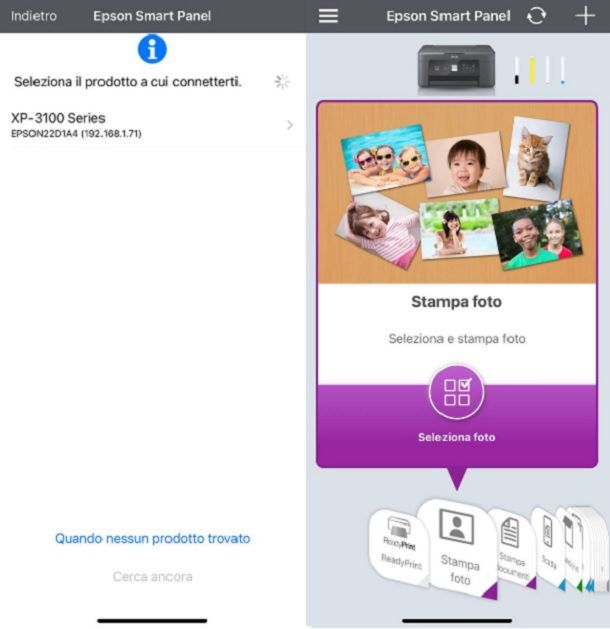
Similmente a quanto visto nel capitolo precedente legato ad Android, anche su iPhone e iPad, esistono varie applicazioni per gestire la stampa.
Infatti, anche sull'App Store di Apple sono disponibili Epson Printer Finder, Epson iPrint ed Epson Smart Panel (non c'è invece Print Enabler, in quanto in questo caso usualmente si può già selezionare la stampante in fase di stampa). In ogni caso, se vuoi un consiglio, potrebbe interessarti consultare la mia guida su come scaricare app su iPhone per ottenere Epson Smart Panel, ovvero l'app che userò in questa sede per farti un esempio pratico.
A tal proposito, una volta avviata l'app, ti basta fare tap in successione sui tasti Accetto e OK. A questo punto, ti verrà dunque richiesto di effettuare la configurazione della stampante: premi quindi sul pulsante Successivo, selezionando in seguito le opzioni Consenti quando utilizzi l'app e Consenti. Perfetto, ora non ti resta che selezionare il nome della stampante dalla lista che compare a schermo, concludendo poi la configurazione mediante il pulsante OK.
Ti ritroverai quindi al cospetto della schermata principale dell'app: da qui puoi selezionare la scheda Stampa foto o Stampa documenti per procedere, selezionando in seguito l'opzione Seleziona foto/Seleziona documento (scegliendo ovviamente il giusto file) e facendo tap sul pulsante Stampa. Insomma, non c'è nulla di complesso anche su iPhone/iPad, ma se sei alla ricerca di maggiori informazioni puoi dare un'occhiata alle mie guide su come stampare dal cellulare alla stampante Epson e su come installare una stampante Epson. Potresti poi voler consultare il mio tutorial su come stampare da iPhone.
In caso di ulteriori problemi
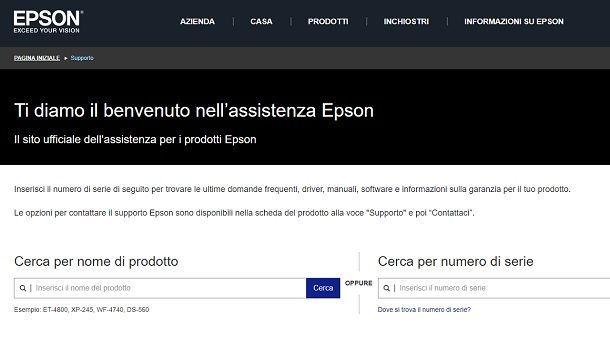
Se, pur avendo seguito per filo e per segno le indicazioni presenti nei capitoli precedenti, non sei proprio riuscito a far funzionare la tua stampante Epson, potrebbe interessarti fare riferimento al supporto dell'azienda.
Infatti, la sezione dedicata al supporto del portale Epson ti consente, dopo aver inserito il nome di prodotto o il numero di serie della tua stampante e aver raggiunto la pagina dedicata, di raggiungere sia le schede FAQS e Guide e documentazione (che ti consiglio di consultare, in quanto potrebbero aiutarti al meglio nella configurazione dello specifico modello di stampante a tua disposizione) che l'area Contattaci.
Mediante quest'ultima puoi dunque ottenere assistenza per il tuo specifico caso, premendo sul pulsante Inizia ora per iniziare a dialogare con l'assistente virtuale EVA di Epson (ed eventualmente cercare di trovare altri metodi per contattare l'assistenza) oppure facendo clic sul tasto Trova centro assistenza, così da trovare la struttura più vicina a te (potrebbe esserti chiesto di premere sul pulsante Consenti, in modo da consentire al portale di trovare la tua posizione e indicarti rapidamente il tutto), recandoti poi lì fisicamente per farti aiutare.

Autore
Salvatore Aranzulla
Salvatore Aranzulla è il blogger e divulgatore informatico più letto in Italia. Noto per aver scoperto delle vulnerabilità nei siti di Google e Microsoft. Collabora con riviste di informatica e cura la rubrica tecnologica del quotidiano Il Messaggero. È il fondatore di Aranzulla.it, uno dei trenta siti più visitati d'Italia, nel quale risponde con semplicità a migliaia di dubbi di tipo informatico. Ha pubblicato per Mondadori e Mondadori Informatica.






